格式工厂转换视频的详细步骤流程

我们先打开格式工厂软件
会发现格式工厂不但能够转换视频,还有音频图片,光驱设备,甚至还有视频合并和音频合并,可谓是麻雀虽小,五脏俱全。

接着我们开始转换吧,首先我们需要准备要进行转换的视频文件,小编就拿RMVB文件为例了,然后选择我们需要转换到的格式,小编就转换到AVI格式好了,然后选在对应的转换选项即可(如下图所示)。
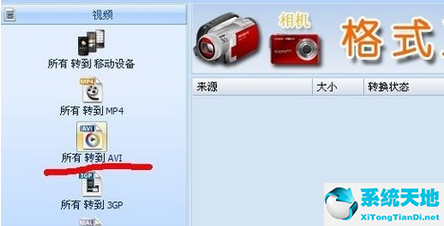
我们点击之后便会弹出操作对话框,我们选择添加要进行转换的文件,然后选择输出转换后的文件存放的文件夹,其中有一项是输出配置选项,我们可以自行选择输出的类型,小编就不在此做详细的介绍了。
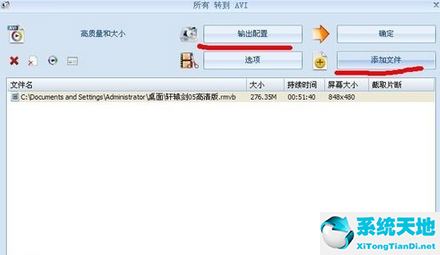
然后点击确定选项,就来到了转换界面,点击“点击开始”按钮,便可以开始进行文件格式的转换了,转换的过程可能有点慢,需要耐心等待。
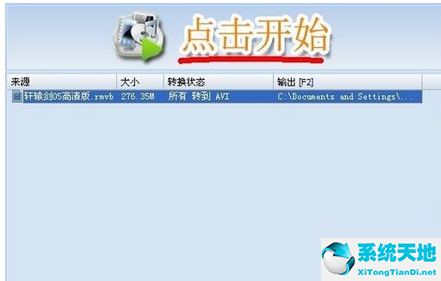
格式转换的时候下面有一个转换完成后关闭电脑选项,如果你有大批的视频进行转换,而转换完成后可能到深夜,你可以勾选此选项,完成转换工作后它会自动关机。
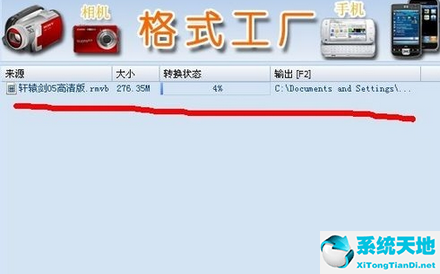
最后转换工作完成了,看看我们的成果吧,其他格式的转换方式类似,大家可以参照小编以上步骤进行转换,不过有的转换方式可以略有不同,如果转换不成功可以上网查查原因。
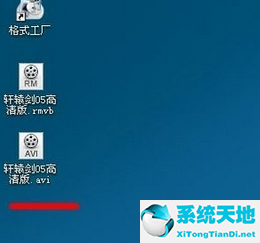
注意事项
下载软件的时候一定要去大的网站下载,避免中毒。
安装完成后会有设置首页以及添加百度工具条的插件,如果你不想安装的话记得勾去。
进行格式转换的时候可能有点慢,尤其是视频比较大的时候情况尤为突出,我们需要耐心等待。
根据上文为你们讲述的格式工厂转换视频的详细操作步骤,你们应该都学会了呀!